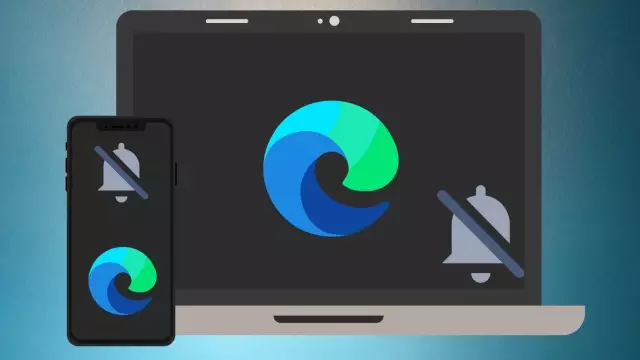Glasovna komunikacija čini elektroničke igre efikasnijim i zanimljivijim. Da biste je postavili, potrebna vam je zvučna kartica u računaru, dodatni softver, slušalice (slušalice i mikrofon). Ako nemate mikrofon, i dalje uspostavite glasovnu vezu - čuti ćete druge, a to će dodati uzbuđenje u igru.
Instrukcije
Korak 1
Za glasovnu komunikaciju u igri možete koristiti program TeamSpeak. Ovo je zapravo mrežni telefon, ali zbog njegove stabilnosti traže se minimalno potrebni resursi i minimalni TS. Instalirajte program TeamSpeak i zakrpu za njega. Kopirajte obje ove datoteke u osnovnu mapu za program TeamSpeak (C: Program FilesTeamSpeak Client). Dopustite sistemu da prepiše postojeće datoteke. Nakon izvršavanja ovih koraka instalirat ćete program za glasovnu komunikaciju. Prilagodite ga.
Korak 2
Pokrenite program. Da biste to učinili, kliknite vezu, a zatim petlju unatrag. U ovom načinu rada, TS će se povezati sam sa sobom, a vi ćete slušati sebe, ali s određenim vremenskim kašnjenjem. Ovaj način je pogodan za podešavanja. Zatim kliknite karticu Postavke.
Korak 3
Onemogućite glasovnu aktivaciju (ovo je glasovna aktivacija) i dodijelite dugme kada kliknete na koji ćete izvršiti prijenos. Pomaknite potvrdni okvir s Glasovna aktivacija na naredbu Push tipka, a zatim pritisnite tipku Set ili bilo koje drugo prikladno dugme koje ne koristite u igri (na primjer, dugme D). Pritisnite dugme D i recite nešto u mikrofon. Kao odgovor, trebali biste čuti svoj glas.
Korak 4
Zatim prilagodite zvuk po svom ukusu. Možete potvrditi potvrdni okvir za normalizaciju glasa, a klizač Postavke slanja može se postaviti na 3. poziciju na lijevoj strani, a Output Settings na 7. poziciju na desnoj strani. Sve ove postavke ovisit će o vašim slušalicama i mikrofonu. Ne koristite stolne zvučnike i odvojeni mikrofon jer će tijekom razgovora doći do stranih zvukova i odjeka, što nije baš zgodno.
Korak 5
Povežite se na server. Da biste to učinili, kliknite Povezivanje, a zatim naredbu Poveži se s serverom. Unesite svoj nadimak u dijaloški okvir u polje Ime igrača. Bolje je da nadimak koristite isti kao u igri.
Korak 6
U polje Server morate unijeti 83.102.237.229 ili ts.corbina.net, lozinka za prijavu na server je 1. Zatim kliknite naredbu Connect i trebali biste se spojiti na server. Povežite se sa sobom u kojoj ćete razgovarati. Da biste to učinili, kliknite ponuđene sobe.